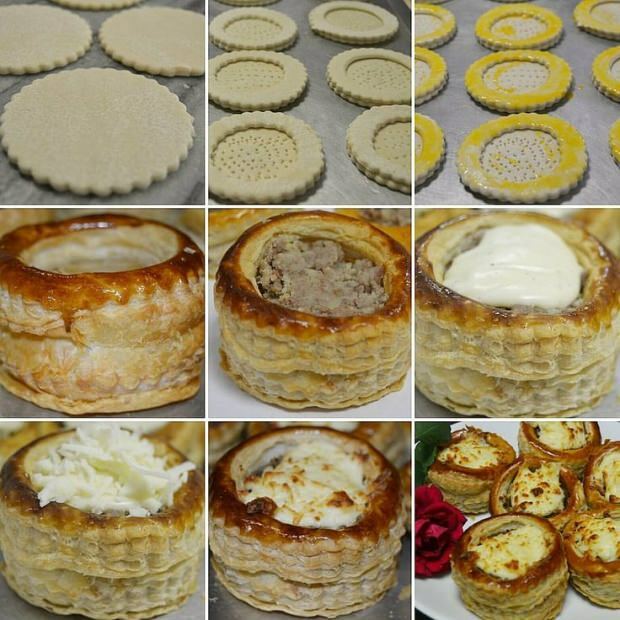Kaip išjungti pristatymo optimizavimą sistemoje „Windows 11“.
„Microsoft“ „Windows 11“ Herojus / / June 13, 2022

Paskutinį kartą atnaujinta

Pristatymo optimizavimas sistemoje „Windows“ turėtų padidinti naujinimo greitį, tačiau galbūt norėsite išjungti pristatymo optimizavimą sistemoje „Windows 11“.
Pristatymo optimizavimas „Windows 11“. leidžia kompiuteriams ir parduotuvės programėlėms greičiau atnaujinti tinkle.
„Windows Update Delivery Optimization“ (WUDO) siunčia „Windows“ naujinimus į kitus jūsų tinklo kompiuterius naudodama lygiavertį ryšį. Tačiau tai gali atnaujinti jūsų tinkle esančius kompiuterius ir kitus kompiuterius internete.
Jei turite tik vieną kompiuterį ir ribotą pralaidumo planą, jis gali naudoti daug duomenų, ypač jei naudojate matuojamas ryšys. Laimei, parodysime, kaip išjungti pristatymo optimizavimą sistemoje „Windows 11“. Taip pat išnagrinėsime, kodėl galbūt norėsite palikti WUDO įjungtą vietiniuose kompiuteriuose.
Kaip išjungti pristatymo optimizavimą sistemoje „Windows 11“.
Kompiuteryje, kuriame veikia „Windows 11“, pristatymo optimizavimą išjungti paprasta.
Norėdami išjungti pristatymo optimizavimą „Windows 11“:
- Atidaryk Pradžios meniu ir pasirinkite Nustatymai.

- Pasirinkite Windows "naujinimo kairiojo skydelio apačioje.
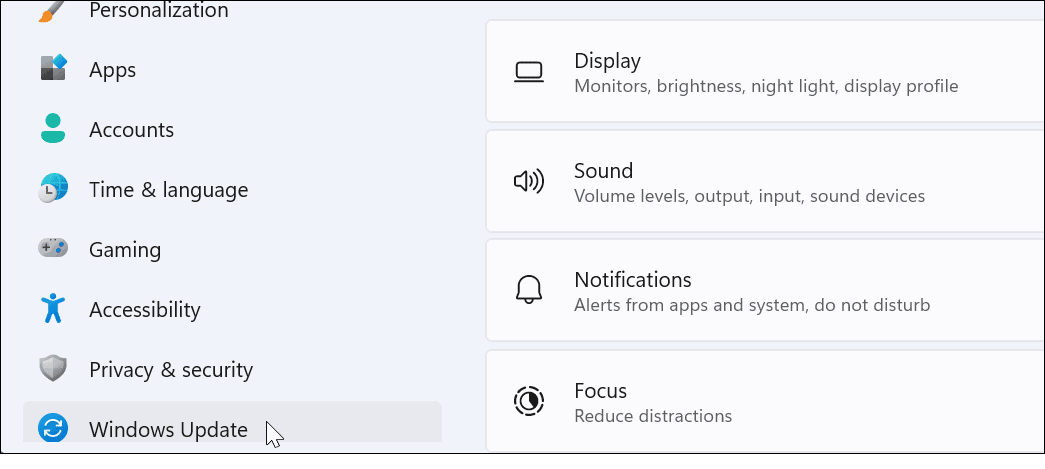
- Spustelėkite Išplėstiniai nustatymai kitame ekrane.
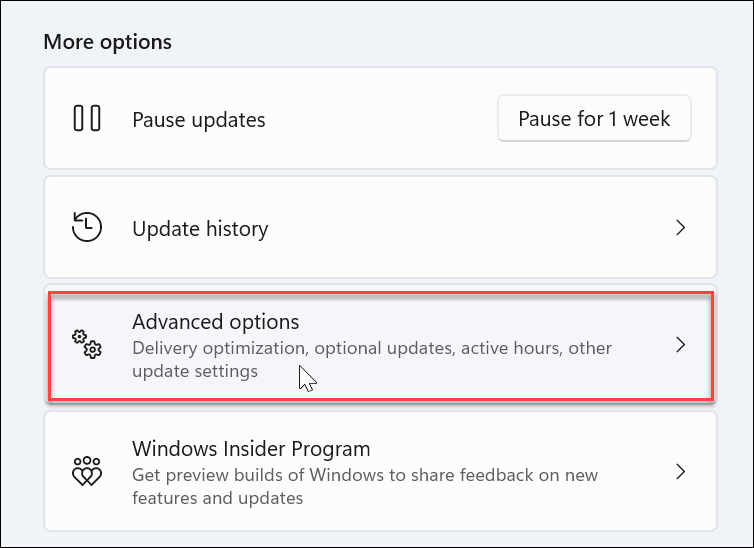
- Slinkite žemyn iki Išplėstiniai nustatymai skyrių ir spustelėkite Pristatymo optimizavimas variantas.
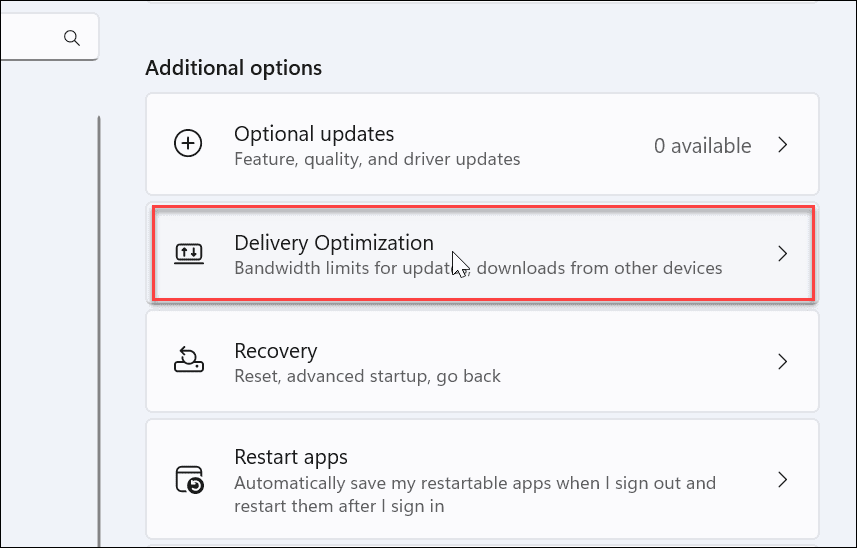
- Tada perjunkite leisti atsisiųsti iš kitų kompiuterių pereiti prie išjungta padėtis.
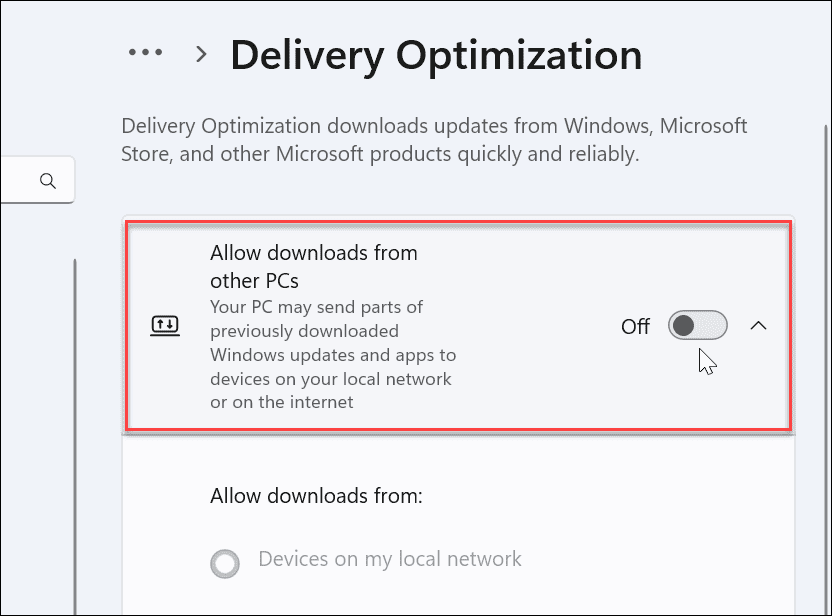
Vietinio pristatymo optimizavimas paliekamas įjungtas
Jei tinkle turite daugiau nei vieną kompiuterį, galbūt norėsite palikti įjungtą vietinį pristatymo optimizavimą. Idėja yra padidinti greitį, kuriuo „Windows Update“ (ir „Microsoft Store“ programos) atsisiunčia naujinimus. Jis naudoja lygiavertę technologiją, kad platintų „Windows“ naujinimą tarp kompiuterių.
Pavyzdžiui, kai vienas kompiuteris turi pilną versijos atnaujinimą, jis siunčia bitus į kitus jūsų tinklo kompiuterius. Tai taupo laiką ir pralaidumą – kiekvienam kompiuteriui iš „Microsoft“ serverių neatsisiunčiami tie patys dideli atnaujinimai kiekvienam kompiuteriui.
Nors galbūt norėsite jį palikti įjungtą vietiniuose kompiuteriuose, norėsite užtikrinti, kad tai tik atnaujintų vietines sistemas.
Norėdami įgalinti pristatymo optimizavimą vietiniams kompiuteriams tik sistemoje „Windows 11“:
- Atidaryk Pradžios meniu ir paspauskite Nustatymai.
- Atsidarius Nustatymai, pasirinkite Windows "naujinimo kairiajame skydelyje ir spustelėkite Išplėstiniai nustatymai dešinėje.
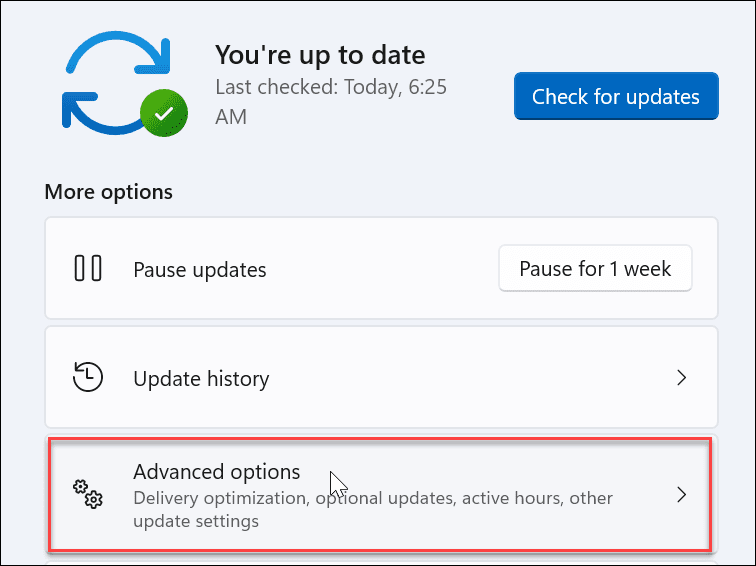
- Slinkite žemyn ir pasirinkite Pristatymo optimizavimas.
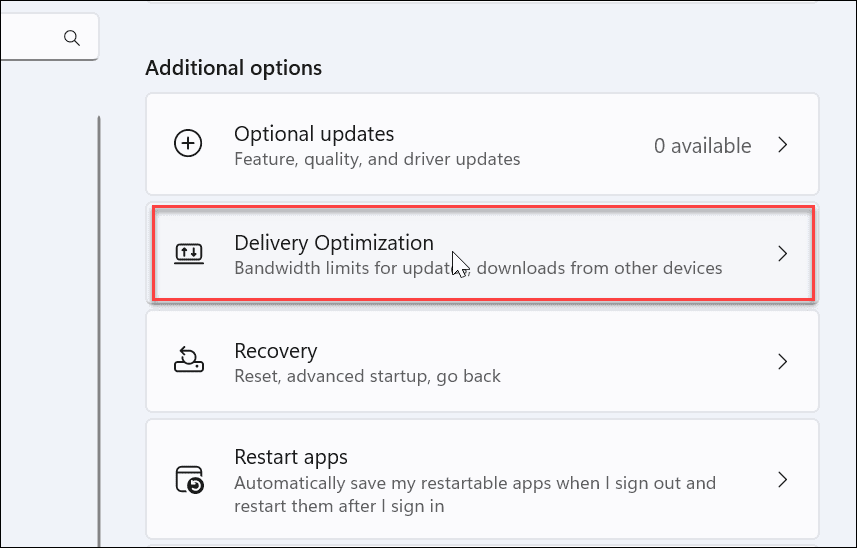
- Įjungti Leisti atsisiųsti iš kitų kompiuterių galimybė ir užtikrinti Įrenginiai mano vietiniame tinkle yra atrinkti.
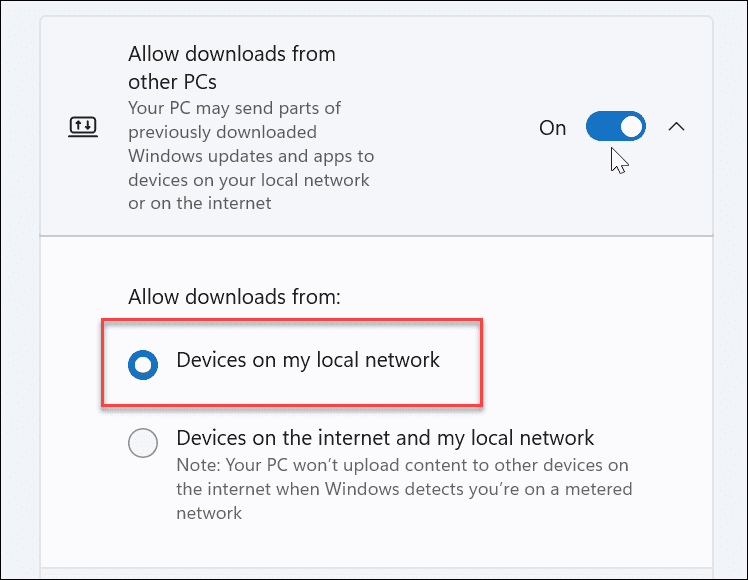
Pažiūrėkite, ar pastebite didesnį našumą, kai atsiranda didelis „Windows“ arba „Store“ programos naujinimas. „Microsoft“ teigia, kad ši funkcija pagerina naujinimo našumą ir naudoja mažiau pralaidumo. Tačiau galite nepastebėti skirtumo ir tiesiog norite jį visiškai išjungti.
Pristatymo optimizavimas „Windows 11“.
Nors funkcija buvo prieštaringai vertinamas nuo pat jo įvedimo jei naudojate „Windows 10“, jei norite išjungti pristatymo optimizavimą sistemoje „Windows 11“, tai yra paprastas procesas. Apgailėtina problema yra ta, kad „Microsoft“ tai įgalina pagal numatytuosius nustatymus ir atsisakymo procesą.
Jei naudojate darbo ar mokyklos kompiuterį ir negalite išjungti pristatymo optimizavimo (galbūt jis rodomas pilkai), greičiausiai tai tvarko organizacijos IT skyrius. Tokiu atveju susisiekite su IT administratoriumi dėl WUDO politikos.
Jei dar nenaudojate „Windows 11“, nesijaudinkite. Patikrinkite išjungimą pristatymo optimizavimas „Windows 10“..
Kaip rasti „Windows 11“ produkto kodą
Jei jums reikia perkelti „Windows 11“ produkto kodą arba tiesiog jo reikia švariai įdiegti OS,...
Kaip išvalyti „Google Chrome“ talpyklą, slapukus ir naršymo istoriją
„Chrome“ puikiai išsaugo naršymo istoriją, talpyklą ir slapukus, kad optimizuotų naršyklės veikimą internete. Jos kaip...
Kainų suderinimas parduotuvėje: kaip gauti kainas internetu perkant parduotuvėje
Pirkimas parduotuvėje nereiškia, kad turite mokėti didesnę kainą. Dėl kainų atitikimo garantijų galite gauti nuolaidų internetu apsipirkdami...
Kaip padovanoti „Disney Plus“ prenumeratą su skaitmenine dovanų kortele
Jei jums patiko „Disney Plus“ ir norite juo pasidalinti su kitais, štai kaip nusipirkti „Disney+“ dovanų prenumeratą...